Δημιουργία αντιγράφων ασφαλείας για φορητές συσκευές όπως κάρτες SD και USBοι μονάδες flash στο Linux είναι ευκολότερες από ό, τι ακούγεται και μπορεί να συμβεί από το τερματικό, χρησιμοποιώντας το εργαλείο DD copy and convert. Το DD είναι πραγματικά ευπροσάρμοστο και με αυτό οι χρήστες μπορούν να αντιγράψουν μεγάλα ποσά δεδομένων από το ένα μέρος στο άλλο. Αρκεί να το πεις. το εργαλείο DD έχει πολλές χρήσεις. Μία από τις καλύτερες χρήσεις είναι η δημιουργία αντιγράφων ασφαλείας της αποθήκευσης δεδομένων. Σχετικά με τα Addictivetips στο παρελθόν, χρησιμοποιήσαμε αυτή τη μέθοδο για την παραγωγή αντιγράφων σκληρών δίσκων. Μπορεί επίσης να χρησιμοποιηθεί για τη δημιουργία αντιγράφων ασφαλείας καρτών SD και μονάδων flash. Ετσι δουλευει.
SPOILER ALERT: Μετακινηθείτε προς τα κάτω και παρακολουθήστε το εκπαιδευτικό βίντεο στο τέλος αυτού του άρθρου.
Δημιουργία αντιγράφων ασφαλείας καρτών SD και μονάδων Flash
Για να ξεκινήσετε, ανοίξτε ένα παράθυρο τερματικού και συνδέστε την κάρτα SD / USB που προσπαθείτε να κάνετε backup. Χρησιμοποιήστε το lsblk εντολή εκτύπωσης, όλες οι διαθέσιμες συσκευές στο σύστημα.
Λάβετε υπόψη ότι οι κάρτες SD δεν θα ακολουθήσουν τοgeneric / dev / sdX δομή, ειδικά αν χρησιμοποιείτε ενσωματωμένο αναγνώστη καρτών μνήμης. Αντ 'αυτού, θα πρέπει να δείτε / dev / mmcblk, ακολουθούμενη από πληροφορίες διαμερίσματος.
Σημείωση: Η δημιουργία αντιγράφων ασφαλείας ενός USB θα πρέπει να ακολουθεί το παραδοσιακό σχήμα / dev / sdX.
Η κάρτα SD σας ενδέχεται να μην εμφανίζεται ως / dev / mmcblk (ήπαρόμοια) εάν χρησιμοποιείτε προσαρμογέα USB. Το όνομα της ετικέτας της συσκευής εξαρτάται από το πώς λειτουργεί ο προσαρμογέας κάρτας SD με το Linux. Είναι καλύτερο να διαβάσετε το εγχειρίδιο του προσαρμογέα σας.
Μόλις καταλάβετε την ετικέτα, θα πρέπει να υπολογίσετε ακριβώς πώς προσπαθείτε να δημιουργήσετε αντίγραφα ασφαλείας. Επιλέξτε την παρακάτω μέθοδο που ταιριάζει με τη χρήση σας.
Δημιουργία αντιγράφων ασφαλείας αρχείου εικόνας
Η πρώτη μέθοδος δημιουργίας αντιγράφων ασφαλείας με DD τη χρησιμοποιείαποθηκεύστε τα πάντα σε ένα απλό αρχείο εικόνας. Για να γίνει αυτό, θα πρέπει να εισαγάγετε την ακόλουθη εντολή. Λάβετε υπόψη ότι η διαδικασία απεικόνισης θα διαρκέσει πολύ, ειδικά αν έχετε μεγάλη κάρτα SD ή USB stick.
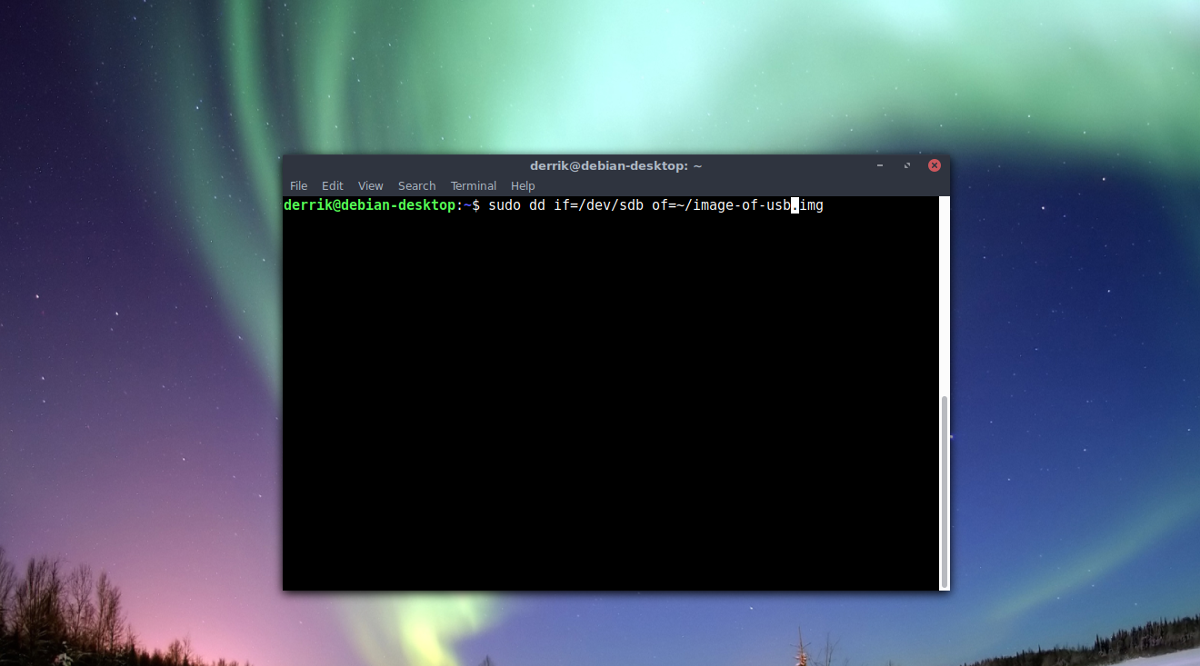
USB Flash Drives
sudo dd if=/dev/sdX of=~/image-of-usb.img
Η εκτέλεση αυτής της εντολής θα λάβει ένα πλήρες αντίγραφο της μονάδας USB και θα την αποθηκεύσει σε ένα αρχείο με όνομα image-of-usb.img. Πάρτε αυτό το αρχείο εικόνας και να το δημιουργήσετε πίσω κάπου ασφαλές. Εάν θέλετε μεγαλύτερη ασφάλεια, ακολουθήστε τα παρακάτω βήματα για να την κρυπτογραφήσετε με το GnuPG.
gpg -c image-of-usb.img
Η έξοδος του GnuPG πρέπει να είναι image-of-usb.img.gpg.
Μόλις ολοκληρωθεί η διαδικασία κρυπτογράφησης, διαγράψτε το αρχικό αρχείο και κρατήστε το κρυπτογραφημένο.
rm image-of-usb.img
Εξαγάγετε την εικόνα από το κρυπτογραφημένο αρχείο οποιαδήποτε στιγμή με:
gpg image-of-usb.img.gpg
Κάρτες SD
Σημείωση: 0 σημαίνει SD 1.
sudo dd if=/dev/mmcblk0 of=~/image-of-sd-card.img
Η εκτέλεση αυτής της εντολής DD θα πάρει ένα στιγμιότυπο της κάρτας SD σας και θα την αποθηκεύσει σε ένα αρχείο στο σύστημα αρχείων που φέρει την ένδειξη image-of-sd-card.img. Θα μπορείτε να μετακινήσετε αυτήν την εικόνα αρχειοθέτησης,μεταφορτώστε το στο Dropbox, το Google Drive, έναν κεντρικό υπολογιστή κλπ. Λάβετε υπόψη ότι αυτό το αρχείο δεν είναι ασφαλές και ότι τα ευαίσθητα δεδομένα είναι εύκολα προσβάσιμα εάν κάποιος πάρει τα χέρια του. Αυτός είναι ο λόγος για τον οποίο σας συνιστούμε να κρυπτογραφήσετε το SD backup σας με το GnuPG.
Για να κρυπτογραφήσετε, εκτελέστε αυτήν την εντολή:
gpg -c image-of-sd-card.img
Η κρυπτογράφηση θα πρέπει να εξάγει ένα αρχείο με την ετικέτα του image-of-sd-card.img.gpg
Πρέπει να καταργήσετε το αρχικό αρχείο προέλευσης όταν τελειώσει η κρυπτογράφηση.
rm image-of-sd-card.img
Για να εξαγάγετε το κρυπτογραφημένο αρχείο, επαναλάβετε gpg, χωρίς -ντο.
gpg image-of-sd-card.img.gpg
Διπλές κάρτες USB και SD
Αν προτιμάτε να δημιουργήσετε ένα αντίγραφο του SDαντί για την επιστροφή όλων σε μια εικόνα, ακολουθήστε αυτές τις οδηγίες. Το πρώτο βήμα είναι να συνδέσετε και το SD / USB που θέλετε να δημιουργήσετε αντίγραφα ασφαλείας, καθώς και το δεύτερο SD / USB που θα χρησιμοποιήσετε ως δέκτη της επικάλυψης. Στη συνέχεια, χρησιμοποιήστε το lsblk εντολή για τη λίστα των συσκευών. Βρείτε όλες τις ετικέτες συσκευών και σημειώστε τους.
Για παράδειγμα, για την αναπαραγωγή της κάρτας SD 1 στην κάρτα SD 2, θα χρειαζόταν να χρησιμοποιήσω / dev / mmcblk0 και / dev / mmcblk1. Και πάλι, αναφερθείτε lsblk -help αν χρειαστεί.
Όταν έχετε καταλάβει τις σωστές ετικέτες, ακολουθήστε τις παρακάτω οδηγίες.
USB Flash Drives
Η εντολή που χρησιμοποιήσαμε νωρίτερα για να αποθηκεύσουμε ένα USB σε μια εικόνα μπορεί να λειτουργήσει σε αυτή την κατάσταση. Το μόνο που αλλάζει είναι η πτυχή "of =" της εντολής. Αντί να το βγάζετε σε από = ~ / image-of-usb.img, θα έχουμε έξοδο στη δεύτερη μονάδα flash USB.
Σε αυτό το παράδειγμα, η μονάδα flash USB # 1 είναι / dev / sdc και η μονάδα USB flash # 2 είναι / dev / sdd. Η δική σας μπορεί να διαφέρει.
sudo dd if=/dev/sdc of=/dev/sdd
Όταν ολοκληρωθεί η DD, όλα τα δεδομένα από τη μονάδα δίσκου # 1 πρέπει να υπάρχουν στη μονάδα δίσκου # 2!
Κάρτες SD
Όπως το τμήμα USB, το DD θα λάβει τα δεδομένα απόSD κάρτα # 1, αντιγράψτε το και τοποθετήστε το σε κάρτα SD # 2. Γράψτε αυτήν την εντολή στο τερματικό για να ξεκινήσει η διαδικασία αντιγραφής. Σε αυτό το παράδειγμα, η κάρτα SD # 1 θα είναι / dev / mmcblk0 και η # 2 θα είναι / dev / mmcblk1.
sudo dd if=/dev/mmcblk0 of=/dev/mmcblk1
Θα γνωρίζετε ότι η διαδικασία ολοκληρώνεται όταν το τερματικό μπορεί να δεχτεί ξανά κείμενο από το πληκτρολόγιο.
Επαναφορά αντιγράφων ασφαλείας
Ο πιο γρήγορος τρόπος για να επαναφέρετε μια εφεδρική εικόνα DDμια κάρτα SD ή μια μονάδα flash USB πρέπει να αναβοσβήνει απλά με το εργαλείο Etcher. Χρησιμοποιώντας αυτό το εργαλείο για την αποκατάσταση των δεδομένων μπορεί να ακούγεται λίγο περίεργο, καθώς το Etcher χρησιμοποιείται κυρίως για την εγγραφή εικόνων OS, αλλά λειτουργεί πολύ καλά!
Ξεκινήστε τη λήψη της τελευταίας έκδοσης του εργαλείου φλας Etcher για Linux, ανοίξτε το και τοποθετήστε τη μονάδα flash USB ή την κάρτα SD.

Μέσα στο πρόγραμμα Etcher, κάντε κλικ στην επιλογή "Επιλογή εικόνας" για να εμφανιστεί το παράθυρο επιλογής εικόνας. Σε αυτό το παράθυρο, περιηγηθείτε image-of-sd-card.img ή image-of-usb.img και επιλέξτε το. Όταν η εικόνα φορτωθεί, κάντε κλικ στο "Flash" και αφήστε την αποκατάσταση να ξεκινήσει!
Όταν το Etcher εμφανίζει το παράθυρο της τελικής οθόνης, τα δεδομένα σας πρέπει να βρίσκονται στη συσκευή.













Σχόλια